Sampai sekarang, ada banyak software pemrosesan kata yang tersedia untuk Windows. Namun, dari banyaknya semua itu, Microsoft Word-lah yang sebagian besar digunakan khusunya di Indonesia ini. Microsoft Word adalah bagian dari Microsoft Office Suite, yang fungsinya membantu Anda untuk membuat dan mengelola dokumen word.
Microsoft Word dapat digunakan untuk berbagai tujuan. Misalnya, Anda dapat menggunakannya untuk mengkompres gambar, mencetak file, dll. Tidak banyak yang tahu, Anda bahkan dapat menyembunyikan bagian tertentu dari teks dalam dokumen melalui Microsoft Word.

Langkah-langkah untuk Menyembunyikan/Memunculkan Teks di Dokumen Microsoft Word (Hide/Unhide Text Document)
Apa pun yang mungkin menjadi alasannya, Anda bisa menggunakan fitur hidden teks Microsoft Word untuk menyembunyikan teks apa pun. Dalam artikel ini, kita akan membagikan panduan langkah demi langkah tentang cara menyembunyikan teks di kata Microsoft di Windows. Langsung kita menuju tutorialnya saja.
- Langkah 1. Pertama-tama, buka dokumen Word di komputer Windows 10 Anda.
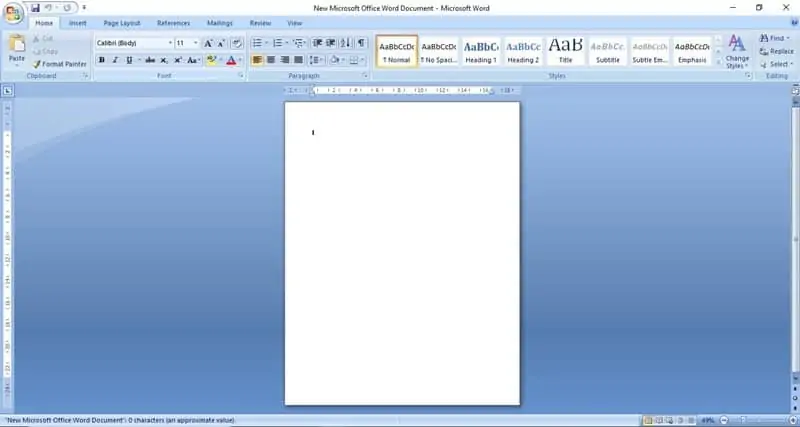
- Langkah 2. Sekarang mulai ketik beberapa baris. Atau Anda dapat membuka file yang ada juga melalui File > Open.
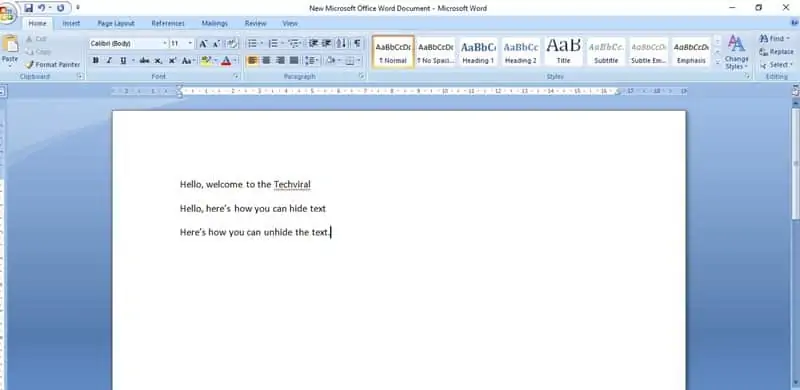
- Langkah 3. Sekarang pilih teks yang ingin Anda sembunyikan dengan menyeretnya dengan kursor Anda.
- Langkah 4. Klik kanan pada teks yang dipilih, dan pilih opsi 'Font'
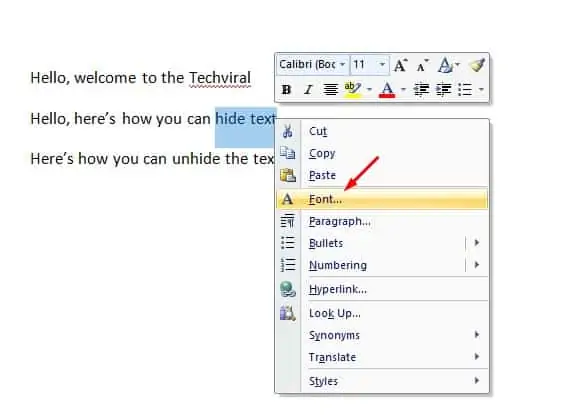
- Langkah 5. Pada pengaturan Font, centang kotak untuk 'Tersembunyi' dan klik tombol 'Ok'.
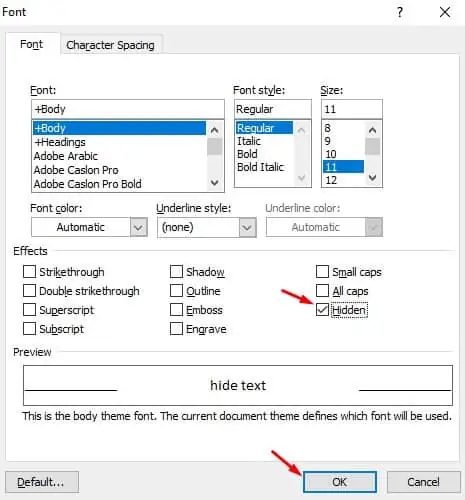
- Langkah 6. Setelah selesai, teks yang dipilih akan hilang dari dokumen Anda.
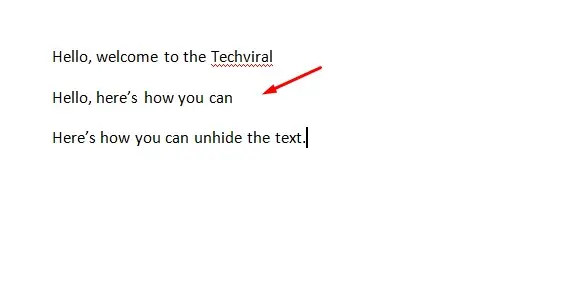
- Langkah 7. Untuk melihat teks tersembunyi, klik tombol File dan pilih 'Opsi Word'
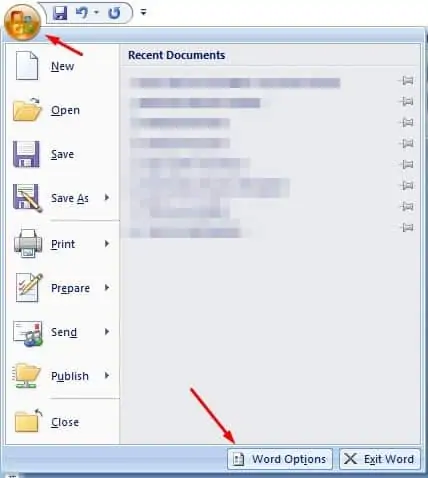
- Langkah 8. Sekarang pilih tab 'Tampilan'.
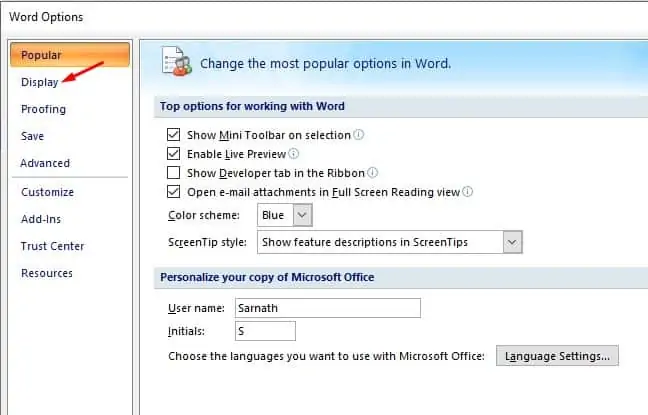
- Langkah 9. Di bagian "Selalu perlihatkan tanda pemformatan ini di layar" centang opsi 'Teks tersembunyi'. Ini akan menampilkan teks tersembunyi.
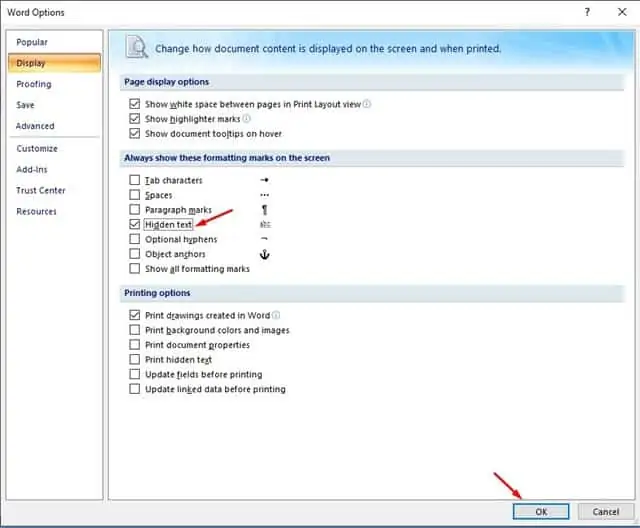
- Langkah 10. Jika Anda ingin memunculkan teks secara permanen, seret teks yang telah Anda sembunyikan, klik kanan di atasnya, dan pilih 'Font'. Di bawah pengaturan font, hapus centang opsi 'tersembunyi' dan klik 'Ok'
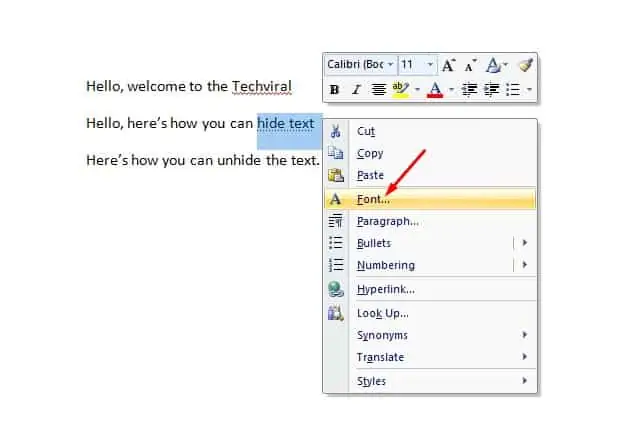
Itu saja! Anda sudah selesai. Ini adalah cara Anda bisa menyembunyikan/memunculkan teks dalam dokumen Microsoft Word.
Jadi, artikel ini adalah tentang cara menyembunyikan teks dalam dokumen Microsoft Word. Saya harap artikel ini membantu Anda! Silakan bagikan dengan teman-teman Anda juga. Jika Anda memiliki keraguan terkait hal ini, beri tahu kami di kotak komentar di bawah ini.

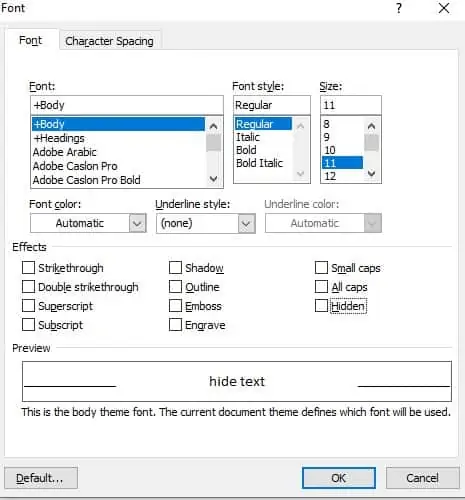

Posting Komentar